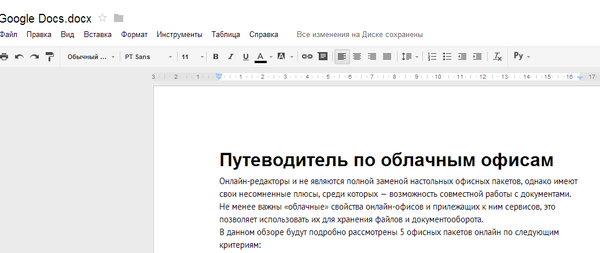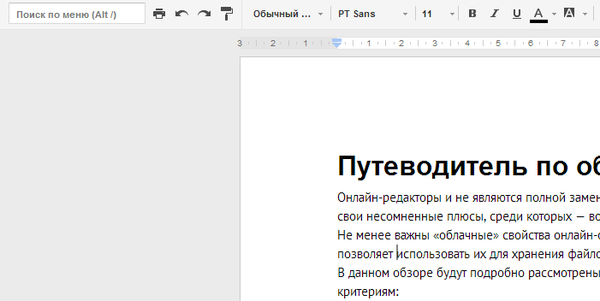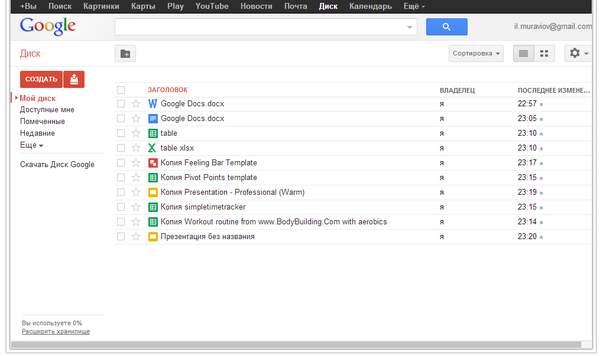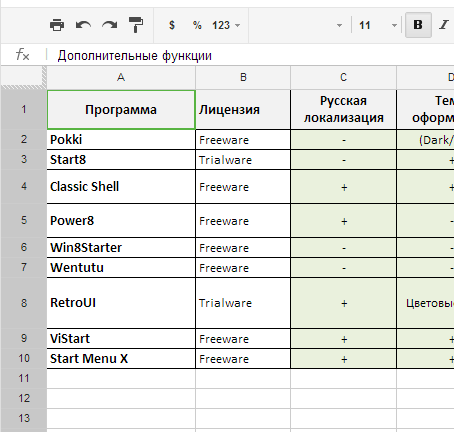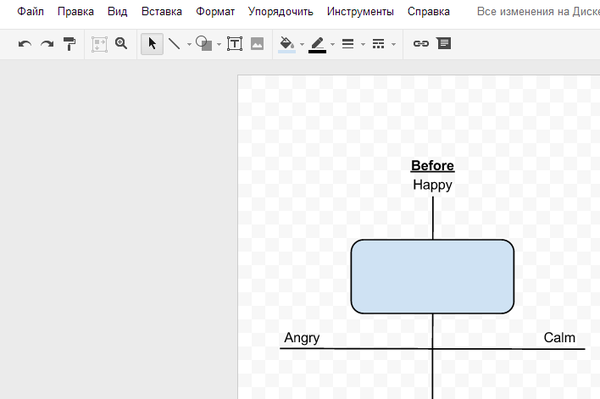Часть 1: Google Docs
Онлайн-редакторы хоть и не являются полной заменой настольных офисных пакетов, однако имеют свои несомненные плюсы, среди которых — возможность совместной работы с документами. Не менее важны «облачные» свойства онлайн-офисов и прилежащих к ним сервисов, это позволяет использовать их для хранения файлов и документооборота.
В данном обзоре будут подробно рассмотрены 5 офисных онлайн-пакетов по следующим критериям:
- Интерфейс: удобство, дизайн, скорость отклика, замеченные сбои при работе.
- Инструментарий текстового процессора: наличие всех необходимых инструментов для работы с текстом, вставкой таблиц, изображений и других элементов; функциональность панели инструментов, состав меню.
- Приложения офиса: поскольку в рамках одной статьи невозможно рассмотреть все компоненты офисных пакетов, ключевое внимание будет уделено текстовому процессору в составе офиса, остальные приложения будут рассмотрены вкратце. Редакторы таблиц, возможно, будут освещены в отдельном обзоре, поскольку это также достаточно широкая тема для исследования и сравнений.
- Поддерживаемые форматы: возможности импорта/экспорта.
- Совместная работа: средства для настройки прав доступа, категоризация.
- Хранение файлов: предоставляемое дисковое пространство (прежде всего, в бесплатной версии, при ее наличии), синхронизация с ПК; лимиты на размер документов для хранения/загрузки, функции файлообмена.
- Мобильная версия: наличие мобильной веб-версии, а также приложений для различных устройств.
- Тарифы: тарифные планы, наличие бесплатной версии.
Участники обзора:
- Документы Google
- Zoho Docs (Zoho Office Suite)
- Microsoft Office Web Apps
- Teamlab Office
- Thinkfree Online
Документы Google
Домашняя страница: https://drive.google.com/
Сервис Документы Google, или Google Docs, появился в результате слияния двух компонентов — Writely (текстовый процессор) и Google Spreadsheets (работа с электронными таблицами), созданных компаниями Upstartle и 2Web Technologies соответственно. Оба продукта перешли в распоряжение Google и были интегрированы с Google Accounts в 2006 году. В 2012 году онлайн-офис был отнесен к Google Drive, дополненный к этому моменту другими приложениями.
Интерфейс
Оформление офисных приложений Google Документы выполнено в стиле, характерном для других сервисов Google — Gmail, Calendar и т. п. Поэтому при глобальном обновлении дизайна, проводимом Google не так уж и редко, изменения затрагивают все приложения Документов.
Большинство функциональных элементов имеют серый, белый и синий тона. Нет цветных значков, строгий стиль. В принципе, подобный уход в минимализм также характерен и для Microsoft, как будет видно в случае с набором приложений Office Web Apps.
Панель инструментов располагается в один ряд, выше расположено меню, кнопки для комментирования и предоставления доступа. Ненужные панели в любой момент можно скрыть, оставив на виду только панель инструментов. Также несложно убрать линейку и/или панель формул посредством раздела меню «Вид». Таким образом, редактирование в браузере становится более комфортным за счет расширения рабочего пространства и концентрации на самых необходимых инструментах.
В целом редактирование документов происходит без подтормаживаний. Нестабильная работа может наблюдаться при открытии нескольких десятков документов — но в данном случае все упирается в ресурсы браузера. Из недостатков нужно отметить сбои, которые пусть и редко, но все же происходят на серверах Google — в такие моменты редактировать документ невозможно.
Инструментарий Writely
На панель инструментов вынесены основные операции, вспомогательные команды вынесены в полосу меню. Разработчики почему-то посчитали, что вставка объектов (таблицы, рисунки, спецсимволы и т. д.) не нужна на панели для быстрого доступа, поэтому данная группа также перенесена в меню. Вообще говоря, многие команды меню и панели дублируются.
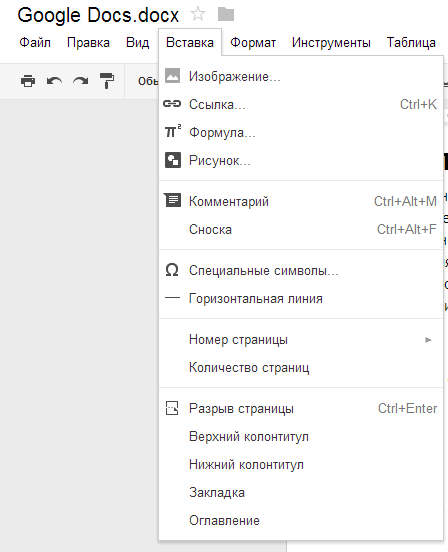
Для шрифтов доступны базовые возможности: выбор стиля абзаца (с предосмотром), гарнитуры (ограничен набором из 8 шрифтов), стиля начертания (среди которых нет зачеркнутого, хотя в компоненте Sheets он встречается). Также доступны настройки выравнивания, отступов, интервала.
Любопытно, что в документ можно внедрить дополнительные шрифты. и кроме того, предусмотрен расширенный список шрифтов по умолчанию. Так, если изменить язык документа на английский, результат удивит. Почему разработчики скрыли опцию добавления пользовательского шрифта в русскоязычные документы — непонятно.
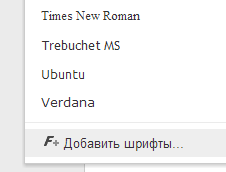
В документ можно добавить закладки, внутренние ссылки (якоря), оглавление. Практически все, что необходимо для создания структуры и разметки, в текстовом процессоре реализовано. Замечено, что в документ нельзя добавить цифровую подпись для защиты либо водяной знак. В последнем случае есть альтернативный способ с использованием пользовательского css-стиля, но это, разумеется, не слишком удобно и очевидно.
Проверка орфографии в наличии: можно добавить в словарь новые термины, в контекстном меню предлагаются варианты исправления. Однако указать вручную язык проверки текста нельзя, единственный обходной вариант — изменить его в настройках документа («Файл → Язык…»).
С горячими клавишами можно ознакомиться в памятке (Ctrl + /), при наведении на значок команды или через меню.
Приложения офиса
В состав Google Диск входят приложения для работы с текстовыми документами (компонент Writely, или Docs), таблицами (Sheets), презентациями (Slides), формами (Forms), рисунками (Drawings). Согласно странице описания, основных компонентов всего три — Документы, Таблицы и Слайды. Доступ к любому из них можно получить на стартовой странице Google Диск.
Sheets
Процессор Sheets (или Spreadsheets) позволяет работать с электронными таблицами, функциями, производить вычисления. В данной онлайн-версии можно отметить несколько примечательных особенностей в сравнении с любым табличным офлайн-процессором — скажем, MS Excel. Во-первых, доступно подключение скриптов Google Apps Script (своего рода альтернатива VBA-сценариям), что открывает широчайшие возможности для создания приложений, автоматизации и др.
Во-вторых — интеграция с формами для сбора данных в таблицы. Forms не упоминаются в справке Google как компонент документов, однако это немаловажная часть офисных приложений. Формы тесно взаимодействуют с таблицами Sheets. С помощью приложения можно создавать анкеты, голосования, формы для сбора данных, которые в дальнейшем удобно просматривать в виде таблиц. При этом для построения опросов голосований и т. д. можно использовать текстовые поля, переключатели и другие интерактивные элементы.
Список функций по сравнению с MS Excel ограничен и доступен только в англоязычной реализации. Впрочем, к этому несложно привыкнуть, тем более что нужно понимать: это не калька формул из офисного офлайн-пакета. Со списком можно ознакомиться в разделе Список функций Таблиц Google. Можно заметить, что в Sheets есть собственные функции: например, для импорта данных из HTML и XML, функции Google и др.
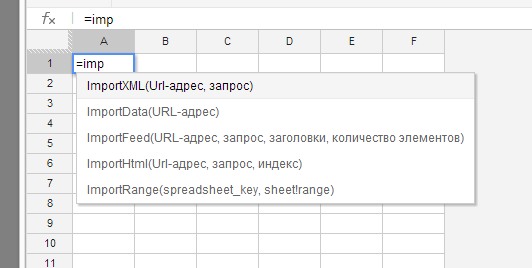
Работа с ячейками стандартна: сортировка, фильтрация, создание диапазонов, условное форматирование. При этом никаких подвисаний не замечено, хотя при захвате больших диапазонов возникают паузы. Отсутствуют некоторые привычные команды. К примеру, для такой простой задачи, как поиск дубликатов, приходится задействовать Apps Script или другие обходные решения.
В Sheets можно строить несложные сводные таблицы. Есть средства для построения диаграммам: линейных, комбинированных, столбчатых, круговых, гистограмм и др. Есть и менее распространенные их виды — организационная, географическая. Пожалуй, не хватает лишь диаграмм Ганта (доступна как гаджет, причем не в лучшей реализации).
Slides (Presentations)
Приложение для работы со слайдами предназначено для создания презентаций с последующим экспортом в PDF, PPTX или для непосредственного просмотра в браузере. Поддерживаются эффекты переходов, анимация, шаблоны. В презентацию можно добавить видео, диаграммы из смежных приложений Документов, объекты WordArt и т. п.
Есть некоторые особенности Slides, которые следует перечислить для последующего сравнения с другими сервисами. Во-первых, мультивыделение слайдов, причем помимо стандартных операций с буфером обмена можно массово вносить изменения — изменять переходы, менять структуру макетов. Во-вторых, вставка примечаний. Как показывает сравнение облачных офисов, далеко не везде эта возможность очевидна и удобно реализована. В-третьих, достаточно простой, не перегруженный интерфейс.
Drawings
Приложение Drawings (в русском варианте звучит более размыто — «Рисунки Google») позволяет создавать чертежи с помощью линий, фигур, текста. Работу упрощают направляющие, привязка к сетке и автоматическое распределение.
Сервис можно использовать как для создания скетчей, несложного проектирования, так и для создания графиков и диаграмм. Сильная сторона Drawings — возможность совместной работы над документом. Без этого, пожалуй, ценность программы уменьшилась бы, ведь графических редакторов подобного рода — в достатке.
Совместная работа
Одно из главных облачных преимуществ Документов Google — удобство совместной работы с документами и распределения ролей. Можно вкратце перечислить несколько важных функций.
Все изменения в процессе работы с документом отображаются в реальном времени в виде курсоров различных цветов в тех позициях, где происходит редактирование (в случае с компонентом Writely). В Sheets и Slides подсвечиваются соответствующие ячейка/слайд.
В боковой панели доступен чат, поэтому в документе можно вести обсуждение, в интерфейсе Диска такой возможности не обнаружено. Доступно также комментирование текста, ячеек и слайдов.
Права доступа достаточно просты в управлении. Можно открыть общий доступ к документу, а также добавить пользователя и указать его уровень доступа (редактор, владелец, комментирование, чтение).

Контакты несложно объединить в группы, что делает распределение прав более оперативным, особенно при работе в команде.
Раньше в Google Docs были доступны коллекции, но после «ребрендинга» в Google Диск они заменены папками. И если до этого можно было добавить файл в несколько коллекций, то сейчас эта возможность отсутствует. Можно предположить, что сделано это по причине невозможности синхронизации коллекций и папок в локальном хранилище. К тому же при использовании папок не возникает сложностей с правами доступа для групп пользователей. С другой стороны, с тегами (как, например, в Zoho Docs) в Документах Google было бы гораздо удобней наводить порядок.
Поддерживаемые форматы документов
Документы
Поддерживается два ISO-стандарта документов — OpenDocument (открытие/экспорт) и Office Open XML (только открытие), плюс проприетарные форматы. В итоге список импорта/экспорта в текстовом процессоре Docs выглядит так: Word, ODF, RTF, PDF, HTML и ZIP. При загрузке документов на сервис файлы могут быть средствами сервиса конвертированы из MS Office в формат для дальнейшего редактирования.
Таблицы
Импорт: XLS, CSV, TXT и ODS
Экспорт: XLS, CSV, TXT, ODS, PDF и HTML
Презентации
Импорт: PPT и PPS
Экспорт: PDF, PPT и TXT
Изображения
Экспорт: PNG, JPEG, SVG и PDF
Кроме указанного списка, также существует отдельный перечень форматов, поддерживаемых универсальным просмотрщиком Google Drive, который доступен и для мобильных устройств (см. ниже).
Хранение файлов
Кнопка «Сохранить» на панели инструментов в приложениях Google Документы отсутствует, все изменения сохраняются автоматически. В документах ведется учет предыдущих версий с возможностью их открытия в режиме предпросмотра или загрузки на компьютер.
Как уже было сказано, хранилищем файлов является Google Диск. 5 ГБ под хранение выделяется бесплатно. Максимальный размер документов может составлять 1 024 000 символов или 1 МБ для текстовых файлов, загруженных для редактирования на сервис Google. Для таблиц ограничение составляет 400 000 ячеек, для презентаций — 50 МБ, что составляет примерно 200 слайдов.
Благодаря приложению Google Диск, документы можно редактировать как в режиме офлайн, так и в онлайне (еще в 2012 году для этого приходилось использовать сторонние сервисы вроде Dropbox). Стоит также отметить удобную загрузку документов через веб-интерфейс: их можно выборочно упаковать на сервере и передать на компьютер по e-mail либо скачать через браузер.
Для более удобной работы с MS Office есть смысл присмотреться к альтернативной синхронизации документов — Google Cloud Connect for Microsoft Office. После установки программы в MS Office появится панель синхронизации с Google Docs.
Мобильная версия
Приложение Google Drive доступно для платформ Android и iOS. В мобильной версии доступно редактирование документов, оптимизирован интерфейс под различные экраны и сохранены такие важные функции, как совместная работа с документами и синхронизация. Как дополнение, в мобильных устройствах можно использовать просмотрщик Google Drive, который существенно расширяет список поддерживаемых форматов.
Кроме того, мобильная веб-версия Drive доступна по адресу https://drive.google.com/m.
Тарифы
Google Диск бесплатен, тарифы с увеличенным дисковым пространством указаны здесь. Для образовательных и некоммерческих организаций действуют скидки. Можно также использовать Документы в составе набора облачных служб Google Apps.
[+] Бесплатность и отсутствие существенных ограничений
[+] Удобный, не отвлекающий дизайн
[+] Продуманная совместная работа в облаке
[+] Интеграция с сервисами Google
[+] Регулярные нововведения
[+] Галерея шаблонов
[−] Изредка наблюдаются сбои в работе
[−] Нет возможности персонализации рабочего пространства (брендинга)